Когда не хочется читать: программы для чтения текста голосом в 2021 году
Содержание:
- Как заставить Mac читать текст вслух
- Govorilka
- Веб-страницы для преобразования текста в речь
- Перечень сервисов для голосовой озвучки текста
- Балаболка – бесплатная программа для озвучивания (Windows)
- Популярные голосовые движки
- Сайт speechpad.ru
- Экранный диктор Windows 10
- Программы для начитки вслух
- Функция чтения вслух в Adobe Acrobat Reader
- Собственная функция преобразования текста в речь Android
- Балаболка — программа-озвучка женским голосом на разных языках
- BookSeer
- Таблица: общее описание
- ReadAloud — озвучивание текстов онлайн
- Синтезатор речи Google для озвучки текста
- Что такое синтезаторы речи
- Translate.google.com — бесплатный сервис для перевода текста и его синтеза
- BookReader
- Озвучка английского текста голосом онлайн
- Как правильно выбрать программное обеспечение для преобразования текста в речь?
Как заставить Mac читать текст вслух
Мы не хотим оставлять читателей Mac позади, поэтому вот самый простой встроенный способ заставить ваш Mac произносить текст вслух. Это часть специальных возможностей и использует горячую клавишу для запуска и остановки чтения выделенного текста голосом. Настроить очень просто:
- сначала выберите меню Apple, а затем Системные настройки.

- Теперь выберите «Специальные возможности», а затем «Речь».

- Затем выберите «Озвучивать выделенный текст при нажатии клавиши».


Комбинация горячих клавиш по умолчанию – Option + Esc, но вы можете изменить это, выбрав «Изменить клавишу», а затем используя Command, Shift, Option или Control вместе с любой другой клавишей, чтобы создать настраиваемую комбинацию.
Govorilka
Софт Govorilka также является продуктом российских разработчиков. Установка бесплатна. Govorilka одна из самых первых программ синтезирования речи и распространяется среди пользователей около 20 лет. На данный момент создатели продолжают выпускать обновления и не собираются останавливаться. Однако в сети можно найти два варианта софта. Первый вариант графически адаптирован и имеет функциональные кнопки настроек. Втора работает исключительно через командную строку компьютера.
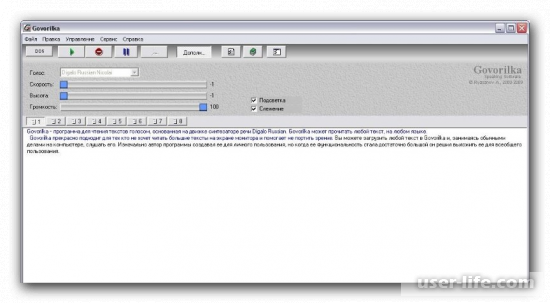
По умолчанию установлен один синтезатор речи, но можно установить дополнительный голос. Также, если документ расширится до максимально допустимого размера, то программа автоматически создает файл с таким же названием в виде второй части воспроизведения. Govorilka позволяет изменить скорость озвучки и тембр. Паралельно со звуком, текст будет отмечен синим цветом, чтобы быстро определить место записи и не потеряться в строчках. При закрытии приложения, идет запоминание последнего расположения курсора. В последующем входе, место, где остановился юзер, будет отмечено.
Веб-страницы для преобразования текста в речь
Для всех тех людей, которые больше не ищут программ на своем компьютере, доступно множество веб-страниц, которые выполняют основные функции преобразования текста в речь, и мы собираемся проанализировать основные из них.
NaturalReader Интернет
Это то же приложение, которое мы ранее проанализировали в качестве программы, и доступно бесплатно в веб-формате. Этот веб-формат является лучшим из всех онлайн-вариантов для преобразования текста в речь, как письменного текста, так и документов. Это имеет прямое чтение того, что мы пишем, это имеет типографику для дислексии и это позволяет загружать все типы документов онлайн. Он имеет более 100 естественных голосов, доступных на 16 различных языках.
Чтобы иметь возможность выполнять преобразование текста в речь с NaturalReader Online, все, что вам нужно сделать, это получить доступ к своему веб-сайту .
текстовая речь
Это веб-страница, с которой мы можем конвертировать любой текст в речь в аудиоформате MP3 и позволяет нам скачать его бесплатно. Он поддерживает восемь языков, включая испанский, и имеет на выбор пять голосов (три мужчины и две женщины) для адаптации к каждому случаю. Мы также можем выбрать скорость чтения между медленной, средней, быстрой и очень быстрой. Кроме того, он поддерживает до 500,000 XNUMX прочитанных символов.
Мы можем преобразовать текст в речь с помощью текстовой речи бесплатно доступ к своему официальному сайту .
Читать
Это веб-страница ориентирован на профессиональный сектор это позволяет нам слушать онлайн текст, который мы вставляем или который мы пишем в разделе персонализации вашего сообщения в Интернете. Имеет совместимость с несколько языков В том числе испанский, где у нас будет выбор женского и мужского голоса. ReadSpeaker оптимизирован для различных секторов или отраслей (автомобилестроение, развлечения, здравоохранение и т. Д.). Сайт включает в себя синтез голоса и чтение вслух для нашей компании.
Если мы заходим на сайт ReadSpeaker, мы можем выполнить демо как тест чтобы увидеть, как работает сервис. Если мы хотим получить доступ к их услугам, мы должны связаться с ними.

iSpeech
Эта страница позволяет нам читать тексты и конвертировать их в голос больше чем языки 27 в том числе испанский. В нем есть 3 различный скорость чтения адаптировать чтение к скорости, которая нам подходит лучше всего. Кроме того, при регистрации вы можете скачать аудио в нескольких форматах, среди которых: WAV, MP3, OGG, WMA, AIFF, ALAW, ULAW, VOX и MP4.
Мы можем получить доступ к странице iSpeech и сделать бесплатную пробную версию их службы. Мы также можем нанять ваши услуги преобразования текста в аудио, от 100 долларов за 900 слов.
Перечень сервисов для голосовой озвучки текста
При разборе сервисов для воспроизведения текстов важно понимать, что идеального «человеческого» звучания от таких программ вы не добьётесь. Синтезатор речи часто неверно расставляет ударение, пробелы между словами бывают слишком короткими или слишком долгими, выбирается некорректная интонация и так далее
Платные озвучки обычно выше качеством, и часто позволяют воспроизвести текст в рекламных целях лишь ограниченное число символов (к примеру, текст до 200-300 букв). Бесплатные, соответственно, могут не иметь таких ограничений, но и качество воспроизводимых ими голосов может быть сомнительным.
Перейдём к рассмотрению перечня из 10 программ для воспроизведения напечатанных слов и предложений при помощи виртуального робота.
Балаболка – бесплатная программа для озвучивания (Windows)
Балаболка – настольная программа, использует встроенный речевой синтезатор Speech API. Работает на платформе Windows (XP/7/8/10). Для ее работы, как правило, не требуется установка дополнительных языковых или звуковых пакетов. Скачиваете, устанавливаете и пользуетесь. К слову, есть портативная сборка “Балаболки” – она не требует даже установки и умеет запускаться с флешки.
Отметим особенности этой “говорилки”:
- Переключение между Speech API 4, 5 и Microsoft Speech Platform: в зависимости от версии ОС, может использоваться тот или иной речевой синтезатор.
- Настройка скорости, высоты звуков и громкости.
- Чтение текста из различных источников: буфер обмена, документ, текстовый файл, загруженный через меню “Балаболки”.; текст, набираемый на клавиатуре.
- Проверка орфографии, учет знаков препинания.
- Дробление текста на фрагменты, сравнение файлов.
- Использование в качестве программы для озвучивания книг. Поддерживаются различные форматы электронных книг и документов: AZW, CHM, DjVu, DOC, DOCX, EPUB, FB2 и прочие.
- Конвертация текста в аудио (форматы – WAV, MP3, MP4, OGG и WMA) и наоборот.
В общем, “Балаболка” – отличная и к тому же бесплатная программа, которая дает фору онлайн-сервисам. В ней нет раздражительной рекламы, а интерфейс очень понятен и привычен более-менее осведомленному Windows-пользователю.
Популярные голосовые движки
Звучание голоса в синтезаторе речи зависит от того, какой в нем используется движок. Например, в русских версиях Windows установлен “электронный диктор” Microsoft Irina. Если в синтезаторе речи нет другого движка, то по умолчанию будет говорить именно она. При этом выбор голосов на самом деле очень богатый. Среди популярных русских движков можно выделить:
- Alyona от Acapela Group
- Татьяна и Максим от Ivona
- Ольга и Дмитрий от Loquendo
- Милена, Катерина и Юрий от Nuance
- Николай от Speech Cube Elan
Движки отличаются тембром голоса, эмоциональной окраской, количеством встроенных словарей, которые определяют правильность речи. Например, Николай читает текст практически без эмоций, поэтому с ним сложно воспринимать художественные тексты, а Ольга и Дмитрий от Loquendo, наоборот, используют разные стили речи. Все перечисленные движки работают по стандарту SAPI 5, который применяется на Windows, начиная с версии XP.
Большинство движков представлены в двух вариантах — мужской и женский голос. Детских голосов мало. Даже на сайте Acapela Group, одного из лидеров индустрии, меньше 10 языков, для которых доступны голоса детей.
Как сказано выше, голосовые движки облегчают процесс изучения иностранных языков. Например, Lernout&Hauspie предлагает для этого бесплатные голоса с американским и британским акцентами английского,а также голландским, испанским, итальянским и другим произношением. Большое количество движков разработала компания Cepstral. У них также есть бесплатная версия электронного диктора, однако при ее использовании постоянно появляется окно с предложением перейти на платный тариф.
Несмотря на то, что голосовые движки становятся всё более технологичными, добиться 100% совпадения с живой человеческой речью не удалось пока никому. Вам достаточно услышать несколько предложений, чтобы понять, что говорит робот. При изучении иностранных слов не стоит полагаться только на произношение программ — они нередко ошибаются. Но если ваша задача — простое озвучивание информации на русском, то можно использовать любой движок, в базе которого есть этот язык.
Чтобы добавить голосовой движок в Windows, достаточно его скачать и установить как обычную программу. После этого он появится в списке доступных. Но для использования голосов необходима сторонняя программа или веб-сервис, так как сами движки не имеют графического интерфейса.
Сайт speechpad.ru
Это онлайн-сервис, который позволяет через браузер Google Chrome переводить речь в текст. Сервис работает с микрофоном и с готовыми файлами. Конечно, качество будет значительно выше, если использовать внешний микрофон и диктовать самому. Однако сервис неплохо справляется даже с видеороликами на YouTube.
Нажимаем «Включить запись», отвечаем на вопрос про «Использование микрофона» – для этого кликаем «Разрешить».
Длинную инструкцию про использование сервиса можно свернуть, нажав на кнопку 1 на рис. 3. От рекламы можно избавиться, пройдя несложную регистрацию.
Рис. 3. Сервис speechpad
Готовый результат легко редактируется. Для этого нужно либо вручную исправить выделенное слово, либо надиктовать его заново. Результаты работы сохраняются в личном кабинете, их также можно скачать на свой компьютер.
Список видео-уроков по работе с speechpad:
Можно транскрибировать видео с Youtube или со своего компьютера, правда, понадобится микшер, подробнее:
Видео «Транскрибирование аудио»
Работает сервис с семью языками. Есть небольшой минус. Он заключается в том, что если нужно транскрибировать готовый аудио-файл, то его звучание раздаётся в колонки, что создает дополнительные помехи в виде эха.
Экранный диктор Windows 10
Windows 10 имеет встроенное приложение, известное как Экранный диктор, которое действует как средство чтения с экрана и средство преобразования текста в речь (TTS). Экранный диктор – это приложение общего назначения, которое может работать с большинством приложений, содержащих выбираемый текст.
Он также будет озвучивать каждое ваше действие в Windows. Итак, как вы, вероятно, заметили, он наиболее полезен для пользователей с некоторыми нарушениями зрения, поскольку также может помочь вам ориентироваться в самой операционной системе.
Чтобы активировать экранный диктор, просто нажмите Ctrl + Windows + Enter.

В первый раз, когда вы сделаете это, вы получите приветственное сообщение с важными примечаниями для последней версии экранного диктора. Затем откроется главное окно экранного диктора. Отсюда вы можете получить доступ к настройкам экранного диктора и точно настроить, что вы хотите, чтобы экранный диктор читал или игнорировал.

По умолчанию вы можете легко заставить программу читать текст на экране. Например, на веб-странице просто щелкните место, где экранный диктор должен начать чтение, и вы увидите синий прямоугольник вокруг текста, когда экранный диктор будет читать. Он остановится в конце первого абзаца, после чего вы можете просто использовать клавишу курсора вниз, чтобы перейти к следующему абзацу. Клавиши курсора позволяют легко перемещаться по тексту.
Когда вы закончите, просто нажмите комбинацию клавиш экранного диктора еще раз, и она остановится.
Программы для начитки вслух
Text-to-speech
Translate.google.com – переводчик компании Google может не только переводить текст, но и зачитывать его вслух. Сервис совершенно бесплатный.
Translate Google
ivona.com – доступен русский язык для выбора. Но есть ограничение в 250 символов.
Ivona
- Demagog. Простенькая программа – текстовый редактор. Она может либо зачитать загруженный в нее текст, либо преобразовать текстовый файл в формат аудио. Поддерживает оба стандарта SAPI. Здесь можно поставить картинку заднего фона, проверить орфографию, выставить скорость чтения и тембр, вывести статистику. Программа также поддерживает импорт картинок из открываемых документов. Поддерживает практически все популярные форматы. Создана в 2007 году. Бесплатная. Demagog
- Говорилка. Еще одна бесплатная русскоязычная программа. Служит на начитки текста голосом или записи его в аудио-файл (mp3). Поддерживает форматы html, txt, doc. Возможности: регулировка высоты, скорости и громкости голоса, слежение за текстом, подсветка прочитанного цветом. Можно открыть до 8 документов одновременно. Можно исправлять произношение слова. Говорилка может запоминать, где вы остановились, при выходе из программы. Говорилка Программа Говорилка
- Балаболка. Бесплатная программа для озвучки текста голосом. Поддерживает более 20 языков, среди которых есть русский. Что касается форматов, здесь тоже большой выбор: AZW, AZW3, CHM, DjVu, DOC, EPUB, FB2, HTML, LIT, MOBI, ODT, PDF, PRC и RTF. Само приложение бесплатное. Работает под всеми стандартами, совестимо с Windows, включая 10 версию. При желании можно менять темы оформления. Есть возможность корректировать произношение, менять шрифты, параметры голова. Настроек достаточно много, особенно по сравнению с предыдущими программами. Можно проверять орфографию, разделить один файл на несколько небольших. При необходимости текст можно сохранить в виде аудио (WAV, MP3, MP4, OGG и WMA). Балаболка Программа Балаболка
- RussAcc. Условно-бесплатная программа с ознакомительной демо-версией. Предназначена для озвучки текстов, создания аудиокниг (wav, mp3, amr, vmo + плейлист m3u), расстановки ударений. Поддерживает SAPI 5. Можно конвертировать книги из fb2 в txt. Программа выделяет цветом читаемое предложение. Пользователь может менять шрифт, цвет фона. RussAcc запоминает текущую позицию для пяти десятков последних открытых файлов. Записывает книги в аудио достаточно быстро благодаря поддержке SAPI 5. Большая база слов с их грамматическими параметрами и формами. На основе соседних слов проставляет ударения там, где они неоднозначны. Russacc
- Sakrament Talker. Простая программа для начитки текста голосом. Поддерживает форматы txt и rtf. Отлично распознает кодировку, защищая от странных символов в открытом документе. Озвученный текст можно сохранить в mp3. В настройках есть перенос строк, подсветка читаемого. Читалку можно выводить на весь экран или сворачивать в трей, выставлять скорость чтения. Есть темы оформления, но они не слишком различаются между собой. Присутствует настройка шрифта и цвета фона. Поддерживает популярные голосовые движки. Sakrament Talker
- Рассказчик. Еще одна программа от того же разработчика (Sacrament). Простое бесплатное ПО для чтения текстов и книг вслух. Минимальный набор функций и настроек. Есть словарь ударений. Голос можно регулировать по скорости, доступна настройка шрифта и цвета фона. Рассказчик
Функция чтения вслух в Adobe Acrobat Reader
Adobe Acrobat – самая известная программа для чтения PDF-файлов в мире, что вполне логично, учитывая, что формат был изобретен компанией Adobe! Acrobat Reader существует уже несколько десятилетий, и последняя версия содержит множество полезных функций, в том числе нацеленных на доступность.
Adobe Acrobat DC, которая является последней версией на момент написания, имеет функцию под названием «Чтение вслух». Это очень простой в использовании инструмент, и есть два способа получить к нему доступ.
Первый способ использует меню приложений.
- нажмите “Просмотр”

- Наведите указатель мыши на “Читать вслух”.

3.Нажмите Активировать чтение вслух.
Теперь в том же меню можно выбрать:
- Только читать эту страницу
- Читать до конца документа
- Пауза
- Стоп
Однако гораздо проще использовать сочетания клавиш:
- Shift + Ctrl + Y активирует чтение вслух
- Shift + Ctrl + V будет читать только эту страницу
- Shift + Ctrl + B будет читать до конца документа
- Shift + Ctrl + C приостановит
- Shift + Ctrl + E остановит
Таким образом, вы можете легко контролировать чтение вашего PDF-файла. Помните, что Acrobat может читать только цифровой текст. Он не может читать текст на изображениях.
Собственная функция преобразования текста в речь Android
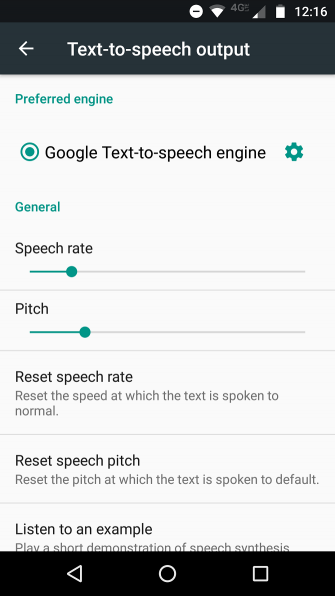
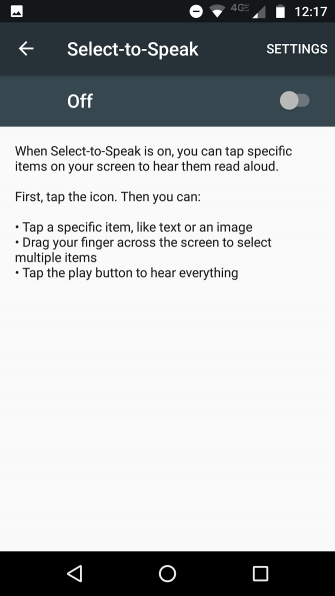
В Android есть множество специальных инструментов, которые облегчают использование телефона. Одним из инструментов является встроенная функция преобразования текста в речь
,
Функция имеет меньше настраиваемых параметров, чем некоторые из ее конкурентов. Вы можете настроить скорость и высоту речи, а также установить дополнительные языки — вот и все.
Чтобы изменить настройки преобразования текста в речь, перейдите к Настройки> Личные> Язык и ввод> Речь> Вывод текста в речь.
Функция преобразования текста в речь Android автоматически работает с другими приложениями Google, которые предлагают функцию чтения вслух. Для всех других приложений вам необходимо включить Выберите на выступление в меню настроек Android.
Чтобы включить функцию, перейдите на Настройки> Система> Специальные возможности> Услуги> Выберите для разговора. Чтобы использовать его, выделите текст в любом приложении и выберите Говорить из всплывающего меню.
Балаболка — программа-озвучка женским голосом на разных языках
Небольшая программа для полноценного чтения книг женским голосом обрабатывает файлы размером до 2-х ГБ. Балаболка позволяет сохранять текст в формате MP3. Правильное прочтение отдельных слов и фраз можно настроить вручную.
Балаболка дает также подгрузить множество языков интерфейса. Чтобы их настроить, нажмите на вкладку «Вид». Переключить язык чтеца можно на панели «Параметры голоса».
Что делать, если Балаболка не говорит на русском по-женски:
Перейдите на страницу для скачивания языков на сайте Майкрософт.
Далее делайте так:
- Пролистайте вниз открывшееся окно.
-
Кликните на кнопку Download.
Куда нажимать для скачивания
-
Выберите все файлы с условным обозначением «RU» в названии.
Файл RU в общем списке
- Скачайте архивы на компьютер.
Распакуйте и установите сохраненные файлы. Перезагрузите компьютер, чтобы изменения вступили в силу. После этого откройте программу Балабалка и проверьте, появился ли нужный язык на панели с настройкой параметров.
Если женские голоса для озвучки текста все еще не видно, попробуйте альтернативный подход. Скачайте Балаболку, голосовой движок и Portable версию с сайта ProgramsWindows. Качество встроенных чтецов не всех устраивает, однако они будут исправно выполнять свои функции. Также вы можете попробовать загрузить программу через торренты на сайте rutracker.
Также вы попробуйте загрузить сборку этой программы через торренты на сайте rutracker. Если на него не удается зайти, можно включить Browsec или любой другой способ обхода блокировки.
BookSeer
Bookseer
Бесплатная каталог-читалка электронных книг, у которой имеются различные нужные функции.
Имеется распределитель документных источников с информацией о значимых документах, которые здесь возможно просмотреть; база данных совокупного использования (Web адреса , почта, коллекции, записи).
В данном приложении регистрироваться не нужно.
Персональные опции программы:
- Создание архива данных в едином документе (*.bon) и простейшая эксплуатация этого архива;
- По ссылкам, прописанным в архиве данных, запускается любая программа;
- Интегрированными инструментами возможно прочитать любой текстовый документ (TXT, RTF, HTML, DOC и т.п.) с автодекодированием DOS->WIN, KOI->WIN;
- Чтение и открытие документы возможно сразу из хранилищ (Zip, Rar, Ha), которые приложение распознаёт без внешних распаковщиков;
- По ссылкам, записанным в базе, приложение выполняет массовые действия напрямую с документами на диске: переименование, дублирование, перенесение, исключение;
- Возможность отдельного использования базы — как структурированный склад текстов, без ссылки на документы, пользуясь полями базы и изменять им название по желанию;
- Неограниченное количество баз данных — для разных целей, со персональными наладками.
ПЛЮСЫ:
- имеется распределитель документных источников
- неограниченное количество баз данных
- Работа с архивами ZIP
МИНУСЫ:
нет выравнивания текста
На сайт
Таблица: общее описание
| Название | Описание | Распространение |
|---|---|---|
|
Балаболка |
Программа для озвучки тестовых документов, поддерживает 28 языков. | Бесплатно |
|
KooBAudio |
Программа преобразует текст в аудио формат. | Бесплатно |
|
Govorilka |
Озвучивание текста с возможность редактирования скорости и высоты голоса. Поддержка иностранных языков. | Бесплатная |
|
TomReader |
Чтение электронных книг с поддержкой речевого синтеза. | Бесплатная |
|
Ice Book Reader Professional |
Отличный инструмент для чтения всевозможных текстовых форматов. | Бесплатная |
|
Rozmovlyalka |
Программа для озвучивания текстов на укр.языке. | Бесплатная |
|
BookReader |
Чтение книг на мобильных устройствах (с поддержкой Java или Symbian). | Бесплатная |
|
Calibre |
Менеджер электронных книг. | Бесплатная |
|
BookSeer |
Каталог-читалка электронных книг. | Бесплатная |
|
IVONA Reader |
Чтение разными голосоми и с разной скоростью. | Платная (Есть бесплатный период) |
ReadAloud — озвучивание текстов онлайн
«Лучше один раз услышать, чем сто раз прочесть» — именно под таким девизом выступает проект ReadAloud. Данный ресурс способен озвучить любой текст на английском или русском языках вне зависимости от его сложности и назначения.
Пользователи могут загружать новости или почту, прослушивать сообщения или преобразовывать текстовые документы в аудиокниги.
Интерфейс ресурса несложен, достаточно просто скопировать текст в нужное окошко, выбрать голос и скорость озвучивания и нажать «Озвучить». Информацию можно прослушать или сохранить в формате mp3 на жестком диске или в профиле (для последнего необходимо быть зарегистрированным пользователем).
Если посетитель заметил, что при озвучке были неправильно расставлены ударения в сложных словах или интонационно предложение прочитано неверно, то в манеру чтения можно внести изменения, которые будут сохранены так же для вашего профиля. Таким образом, каждый пользователь имеет возможность подстроить «чтеца» под себя.
Если у пользователей нет постоянного доступа в Интернет или отсутствует возможность постоянно находиться в режиме онлайн, то приложение может быть скачено и установлено на домашнем компьютере. Кроме того, существует и вариант приложения для работы на устройствах от Apple.
Синтезатор речи Google для озвучки текста
Приложение от Гугл заранее встраивается во многие телефоны с операционной системой Android. Однако он необязательно ставится в качестве используемого по умолчанию синтезатора. Поэтому пользователь может не догадываться о том, что у него уже есть эта программа.
Как скачать синтезатор Гугл для озвучки различных текстов женским голосом:
-
Зайдите в «Настройки».
Настройки на смартфоне Android
-
Откройте «Специальные возможности».
Нужная клавиша выделена серым
-
Выберите пункт «Синтез речи».
Переход к скачиванию ПО для синтеза речи
-
Нажмите на значок шестеренки.
Переход в дополнительные Настройки
-
Тапните по строчке «Установка голосовых данных».
Клавиша для перехода к загрузке электронных чтецов
-
Выберите язык. Нажмите на символ загрузки, нарисованный в виде направленной вниз стрелки.
Кнопка загрузки
Что делать дальше:
-
Откройте программу TalkBack. Если у вас ее нет, отправляйтесь на Google Play и скачайте ее.
Как перейти к работе с Talkback
-
Тапните на клавишу в правом верхнем углу, чтобы попасть в «Настройки».
Включение и Настройки TalkBack
-
Затем нажмите на «Возобновить работу».
Переход к настройкам вызова Talkback
-
Выберите активацию одним нажатием.
Тумблер для включения быстрого запуска
-
Затем переходите к Управлению жестами и задавайте нужные настройки.
Какие движения или их комбинации могут вызывать диктора
Как преобразовать текст в женский голос с использованием ПО от Google:
- Зайдите на страницу «Язык и Ввод».
- В разделе «Речь» выберите строчку «Преобразование текста».
- Посмотрите, что стоит у вас в графе «Предпочитаемый модуль».
Скачать программу можно с Google Store. Синтезатор речи от Гугла используется для:
- Зачитывания книг из магазина Google Play.
- Озвучивания слов и фраз в Гугл Переводчике.
- В качестве дополнительного синтезатора в приложениях-читалках, выложенных в Google Market.
В такого рода программах озвучку от Гугл нужно обычно устанавливать вручную. Зайдите в настройки приложения и найдите наиболее подходящий вариант.
Что такое синтезаторы речи
Синтезатор речи — это программное обеспечение, которое превращает текст в голос. Процесс преобразования проходит в несколько этапов:
- Подготовка текста: перевод чисел в слова, расшифровка сокращений, разделение на фразы.
- Составление фонетической конструкции на основании словарей, встроенных в систему.
- Расчет данных для достижения плавного перехода и создания правильной интонации.
- Воспроизведение звука.
Синтезаторы речи поддерживают разные языки, что позволяет их использовать в том числе для переводов. С их помощью можно научиться правильно произносить слова на иностранных языках, создавать аудиокниги, озвучивать видеоролики, презентации, документы, а также просто воспроизводить вслух любые тексты на родном языке, если есть проблемы с речью или зрением.
Работа синтезатора занимает доли секунды — стоит только набрать текст, как робот готов прочитать его вслух.
Синтезаторы превращают массивы текста в аудиопоток, воспроизведением которого можно управлять: ставить на паузу, перематывать, менять громкость и скорость чтения.
Translate.google.com — бесплатный сервис для перевода текста и его синтеза
Гугл переводчик является одним из самых популярных и наилучших сервисов, который предоставляет комплекс самых разных услуг. Например, всем известный переводчик имеет функцию озвучивания веденного текста, причем на всех поддерживаемых языках. Качество озвучки местами низкое, но в целом приемлемое. Если вы переводите печатный текст в речь для изучения языка, то синтезатор Google Translate подойдет вам идеально
Самое важное в этом сервисе то, что он является простым и доступным каждому пользователю в сети Интернет
Для озвучки набранного текста нажмите на кнопку в виде динамика.
Как синтезировать текст в Translate.google.com
Для того, чтобы воспользоваться сервисом от Гугл:
- Перейдите на страницу https://translate.google.com;
- Выберите необходимый язык, нажав кнопку «Определить язык»;
- Затем введите текст в окне там, где выбирали язык;
- Теперь нажмите на пиктограмму граммофона внизу окна, и вы сможете услышать воспроизведение текста женским голосом.
Недостатком его является отсутствие возможности скачать воспроизведенный синтез речи в файле на свой компьютер. Также нет каких-либо настроек голоса или выбора исполнителя.
BookReader
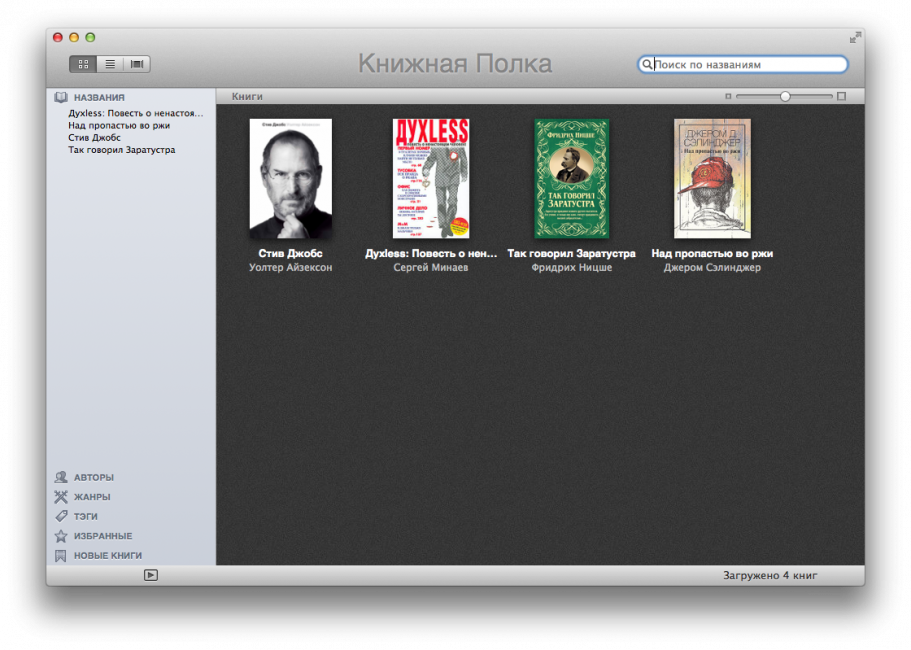
Book Reader
Приложение для чтения электронных книг.
Перерабатывает неупорядоченные тексты в безопасный для зрения, настраиваемый гипертекстовый формат.
Разрешает механизированную чёткую перекрутку информации, помнит положение чтения для каждой книги из локального хранилища.
Имеются функции:
- распределитель закладок
- механическое формирование наполнения книжки
- интегрированный веб-обозреватель онлайн библиотек.
BookReader механические загружает информацию с сайтов и перерабатывает в полновесные электронные книжки.
Эксплуатируются все стандартизованные кодировки народов мира и работа с ZIP, RAR, GZ архивами.
ПЛЮСЫ:
- механическая перекрутка информации
- распределитель закладок
- механическое формирование наполнения книжек
- интегрированный веб-обозреватель онлайн хранилищ
МИНУСЫ:
нет
На сайт
Озвучка английского текста голосом онлайн
Сервис Google Translator
Озвучка текста онлайн на русском также производится в переводчики от известного поисковика Google. Плюсом у него является то, что вводить можно без ограничений на несколько сот символов и плюс бесплатность. Минус вы не можете скачать озвученный текст. И конечно качество может уступать платным ресурсам.
Для работы с данным переводчиком и озвучивание текста онлайн перейдите на озвучить текст Введите свой текст, а затем нажмите на динамик в нижнем левом углу. Переводчик от Google полезен во многом. Тут можно сделать транскрибацию текста к своему видео, если немного проявить смекалку. Так же можно нажав на микрофон, писать статьи простого диктуя и не нужно печатать. Единственное что потребуется потом, это отредактировать текст.
Сервис Linguatec
Это еще одна онлайн говорилка отличающаяся от своих коллег тем, что имеет ограничения на ввод! Всего 250 символов (за большее придется доплатить).Да и качество среднее. Голос текст онлайн, что бы воспроизвести текст перейдите на сервис. в настройке языка вместо Deutsch выберите Russisch. Выберите женский (Milena) или мужской (Yuri) голос, далее вводите свой текст и нажимаете кнопку Плей.
Сервис Text-to-Speech
Воспроизведение текста голосом онлайн от сервиса Text-to-Speech. В нем рабочий функционал работы повыше. Воспроизвести в нем можно до 1000 символов, качество в не по сравнению с Linguatec тут намного выше. Что бы воспользоваться сервисом просто перейдите СЮДА для приятной работы. На данном сервисе понятно все интуитивно, когда я попал на данный сервис, все было понятно и так. В любом случаи из выпадающего меню выберите русский язык, введите текст а затем нажмите на «Say it»
Сервис IVONA
И последний сервис который обладает на мой взгляд самым качественным движком из выше перечисленных это IVONA. Опять же минус данного сервиса, это, платность. Разработчики изъяли даже возможность онлайн воспроизведение текста голосом пары строк, которое было совсем недавно ИВОНА. Просматривая сервисы для онлайн озвучивания текста на русском я наткнулся на программы, которые нечем не хуже читают текст. Из всех что мне удалось найти, а пока искал и скачивал, что только не подсовывали вместо программ. Вплоть до американского антивируса. Итак… Из всего скаченного, я бы отметил такие продукты как Говорилка и Sacrament Talker.
Как правильно выбрать программное обеспечение для преобразования текста в речь?
Все еще не знаете, как найти подходящее программное обеспечение для преобразования текста в речь? Узнайте больше об этом в этом разделе советов.
Лимит по символам
При поиске программного обеспечения TTS для чтения вы должны учитывать ограничение на количество символов. Это означает, что если в программном обеспечении менее 200 символов, не ожидайте, что ваш любимый роман будет читать вслух. Поэтому мы предлагаем вам решить, сколько символов вам нужно для вашего программного обеспечения, а затем сделать покупку на основе этого.
Notevibes имеет более 5000 символов бесплатно. Так что этого достаточно для нескольких абзацев. Существуют варианты с таким уровнем использования, но вы ожидаете платить больше, если вы хотите написать более 1 000 000 символов.
Как мы уже говорили ранее, все зависит от ваших потребностей. Если вы коммерческий бизнес, которому нужен голос, чтобы говорить от имени своей организации, тогда вам нужен высокий кредитный лимит. Но для личного пользования вы можете получить что-то намного дешевле.
Скорость голоса
Скорость голоса – это уровень скорости, с которой программное обеспечение TTS передает ваше чтение. Это означает, что для более медленных читателей вам нужно что-то, что может дать вам контроль над скоростью. Попробуйте использовать MWS Reader, если вам нужно голосовое управление, а в Oddcast есть функции, которые могут даже позволить вам оптимизировать реверберацию, речь и высоту голоса!
Выбрав программное обеспечение с хорошим голосовым управлением, вам будет легче читать более длинные отрывки. Так что подумайте о своем уровне чтения и о том, какую цель вы пытаетесь достичь (более быстрый читатель, понимание прочитанного, электронное обучение и т. Д.), Чтобы получить максимальную отдачу от этого устройства.
Языки
Количество поддерживаемых языков придет в голову при поиске хорошего программного обеспечения TTS. Если вам нужно что-то простое, перейдите к текстовой речи 2, так как она имеет языковые опции на английском и хинди.
Для пользователей, которые хотят большей гибкости, вы можете выбрать ReadSpeaker или Natural Text Reader, так как оба варианта имеют более 10 языков, готовых к использованию. Таким образом, у вас не возникнет проблем при переводе с использованием этого программного обеспечения.


